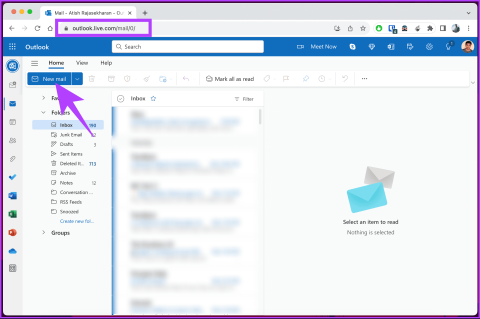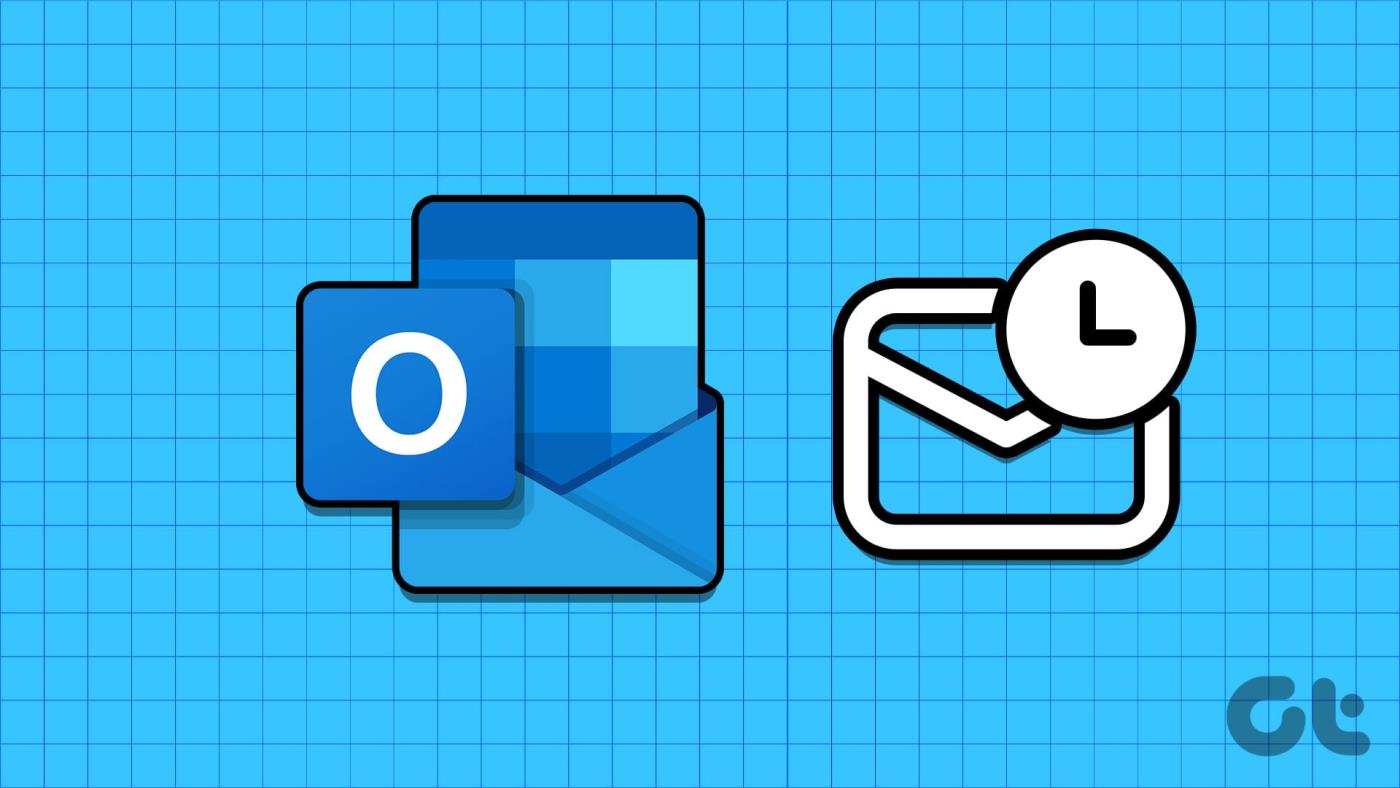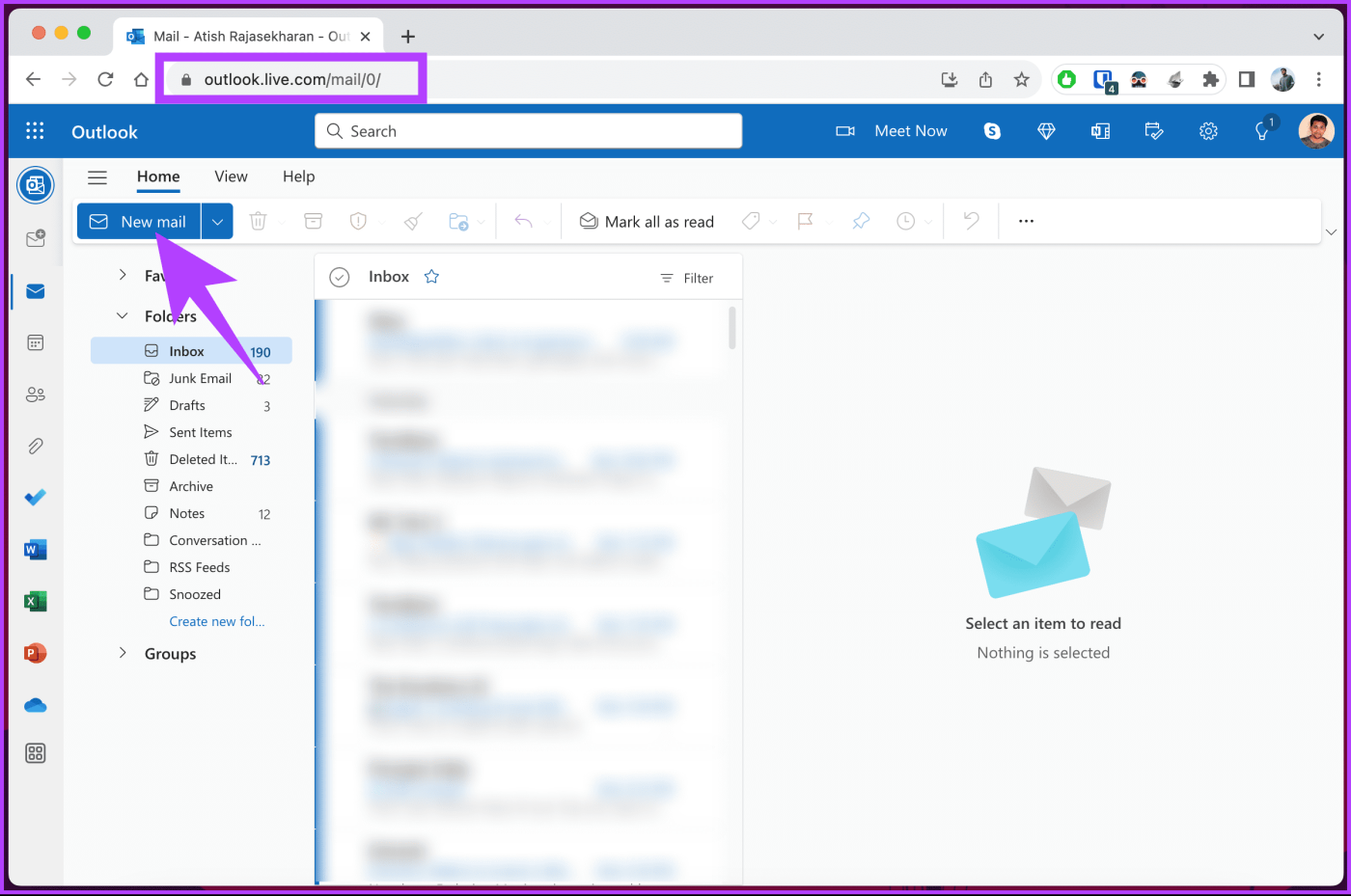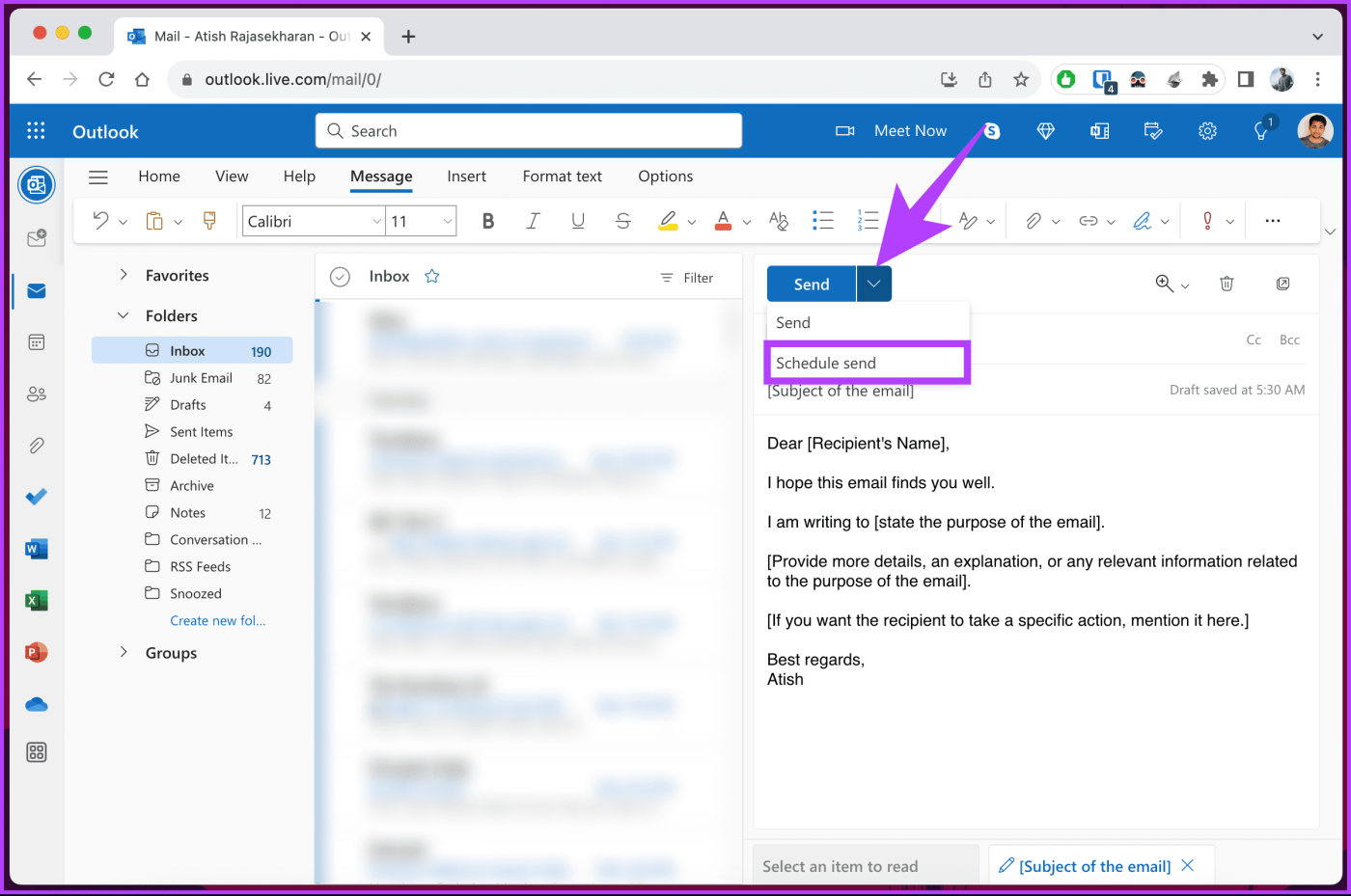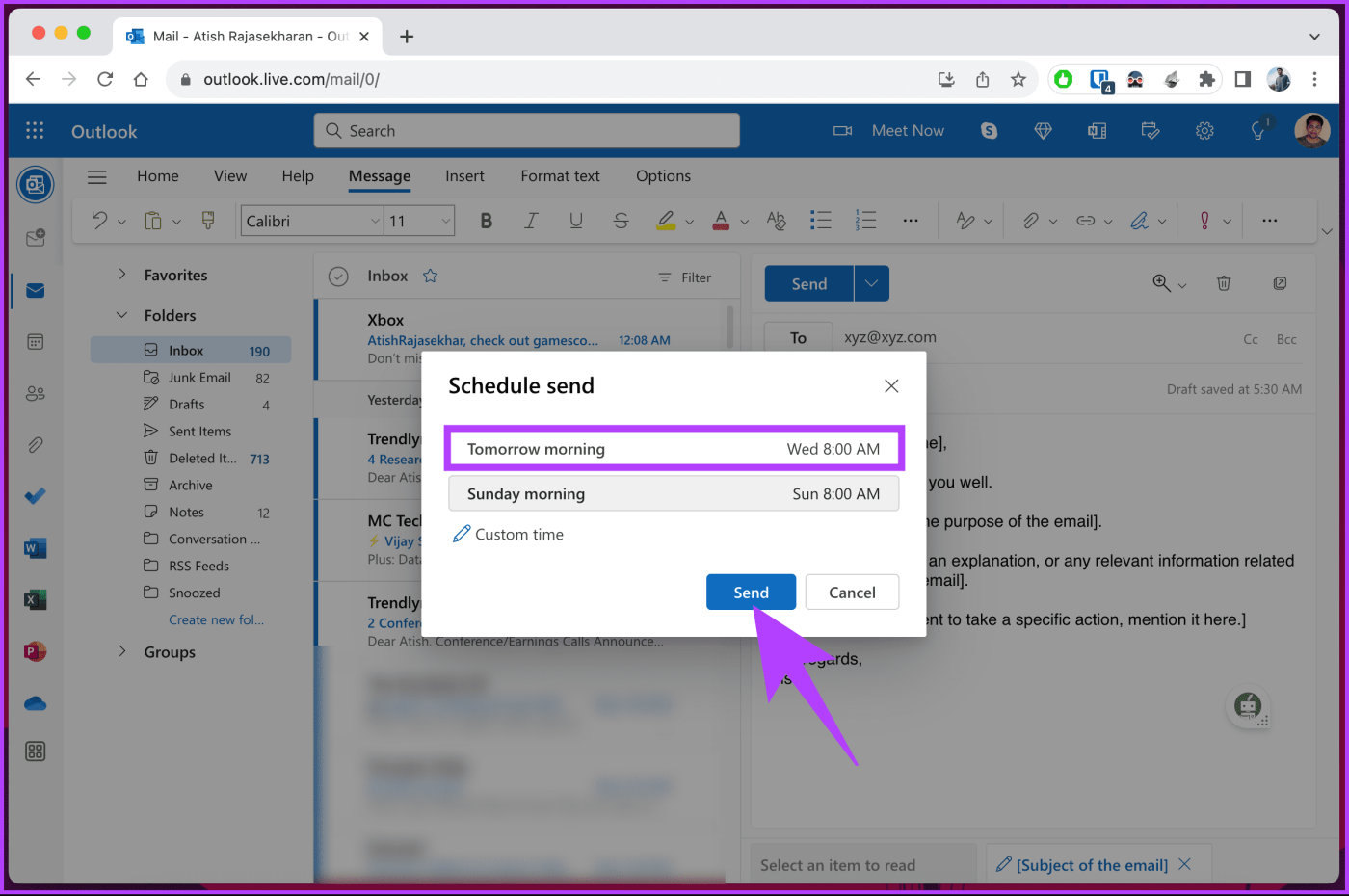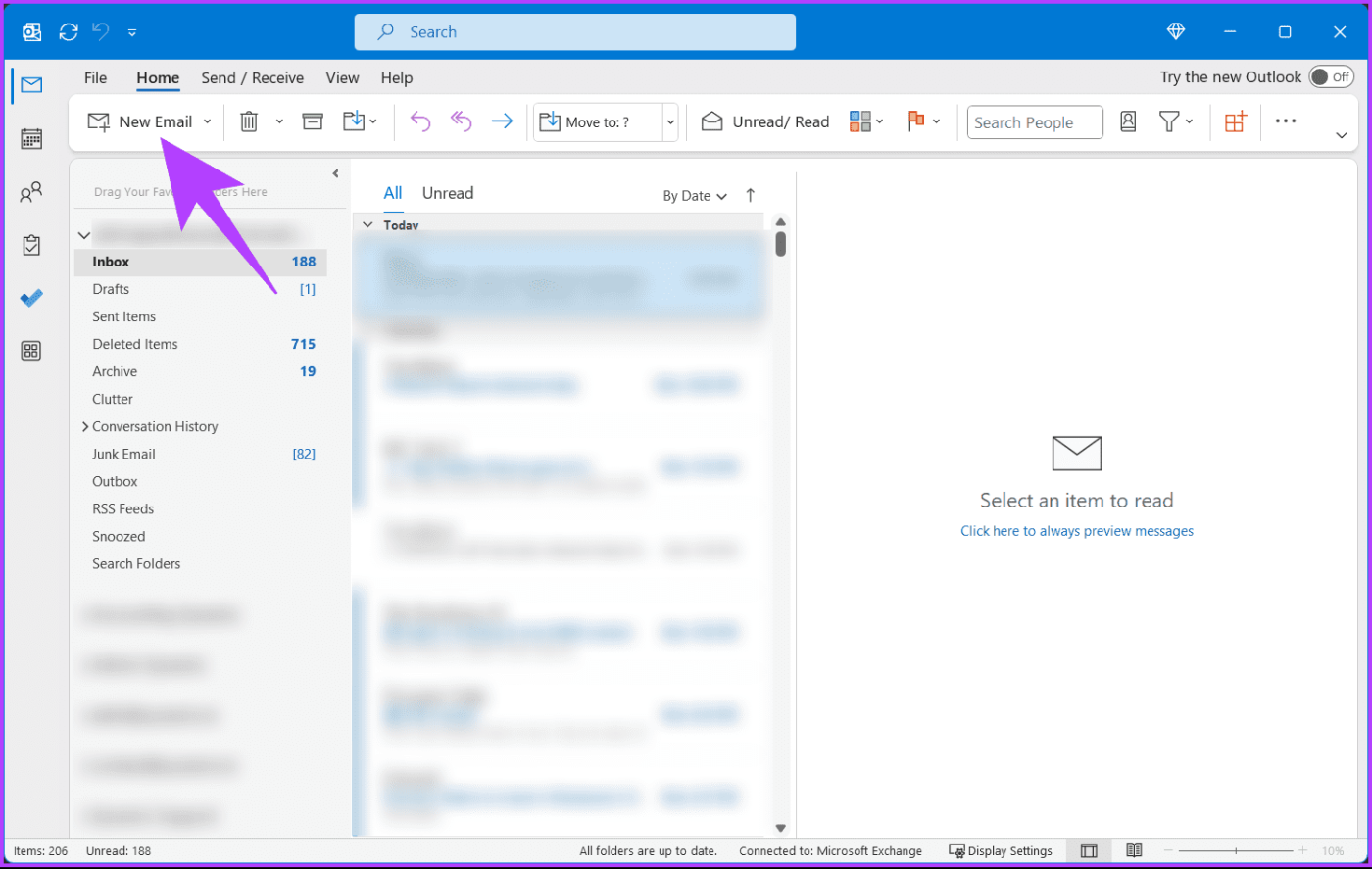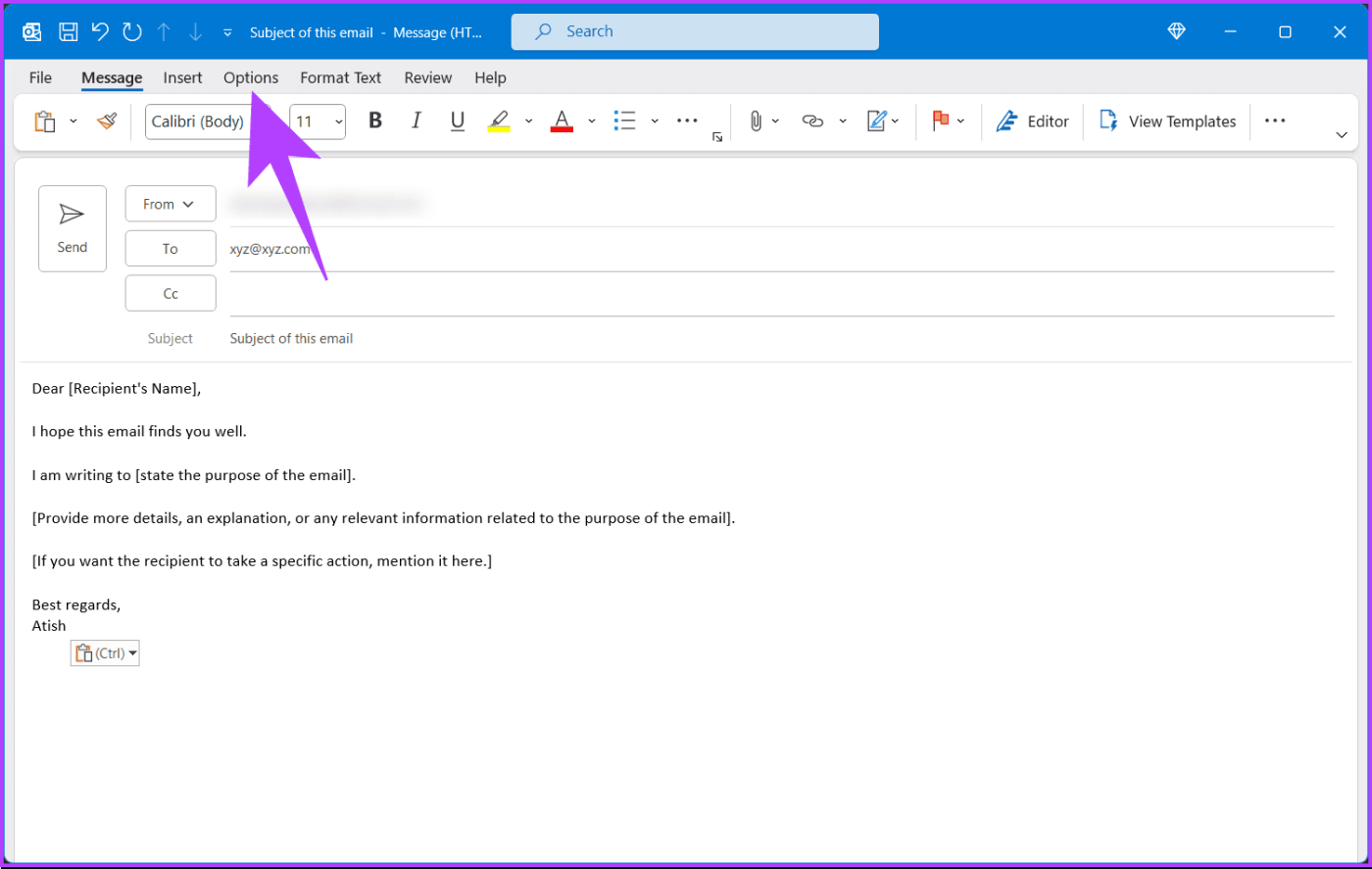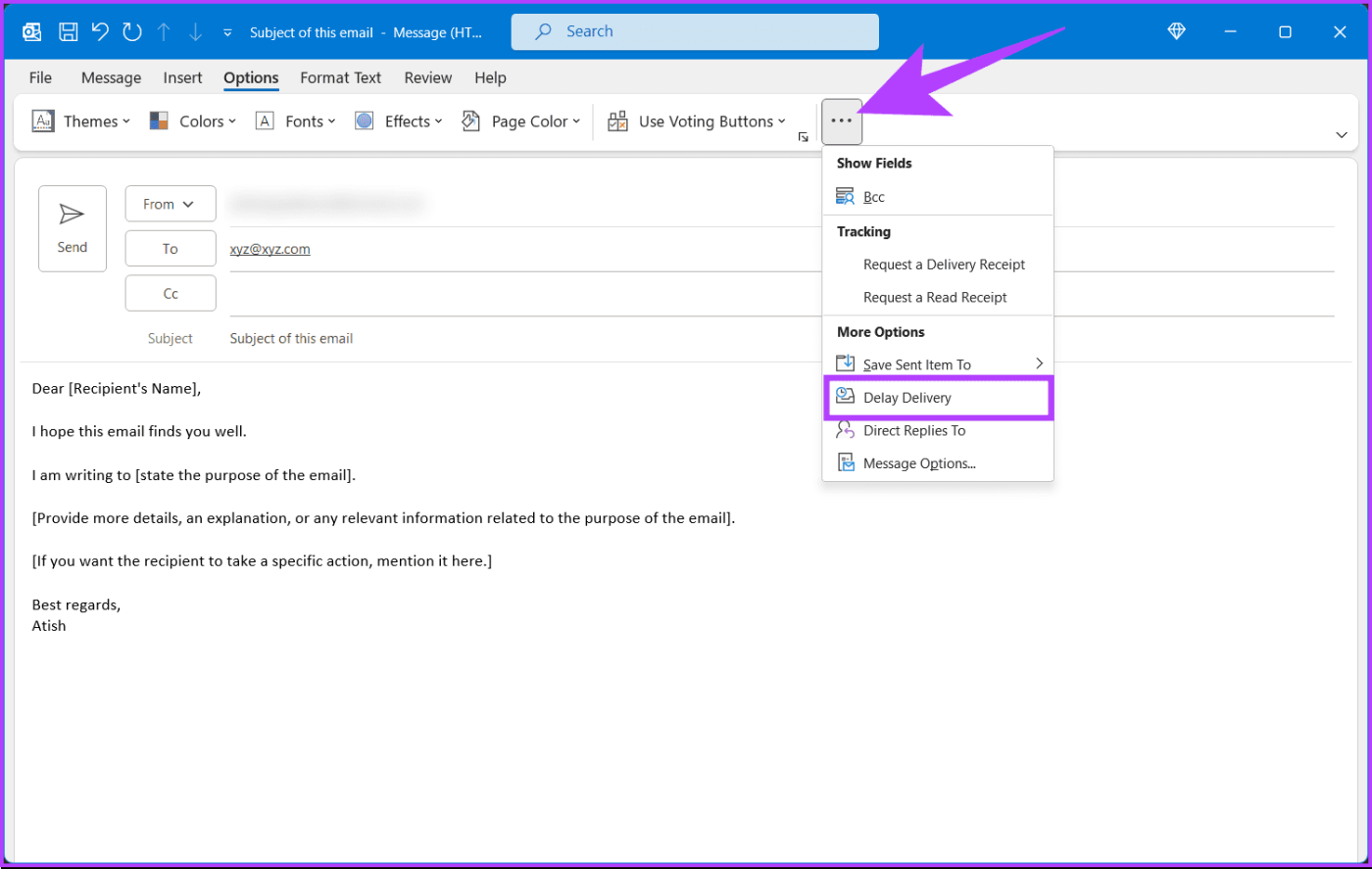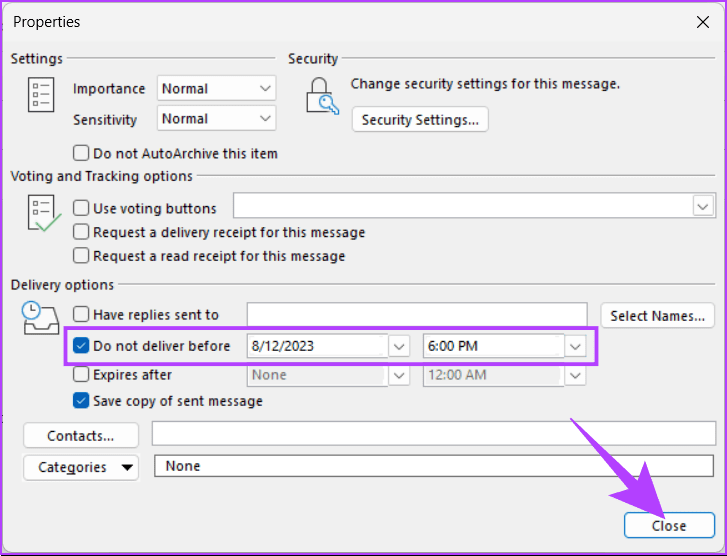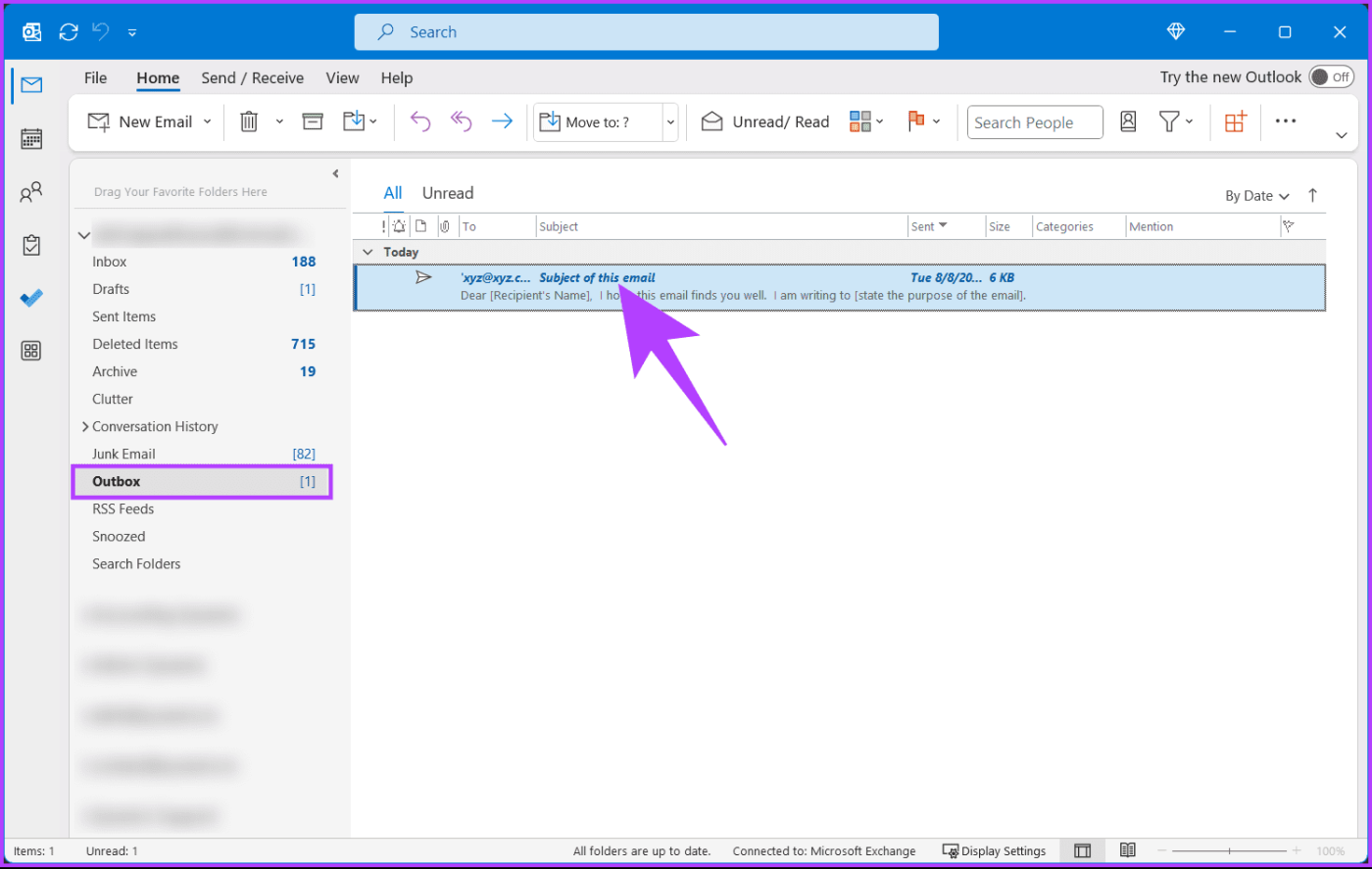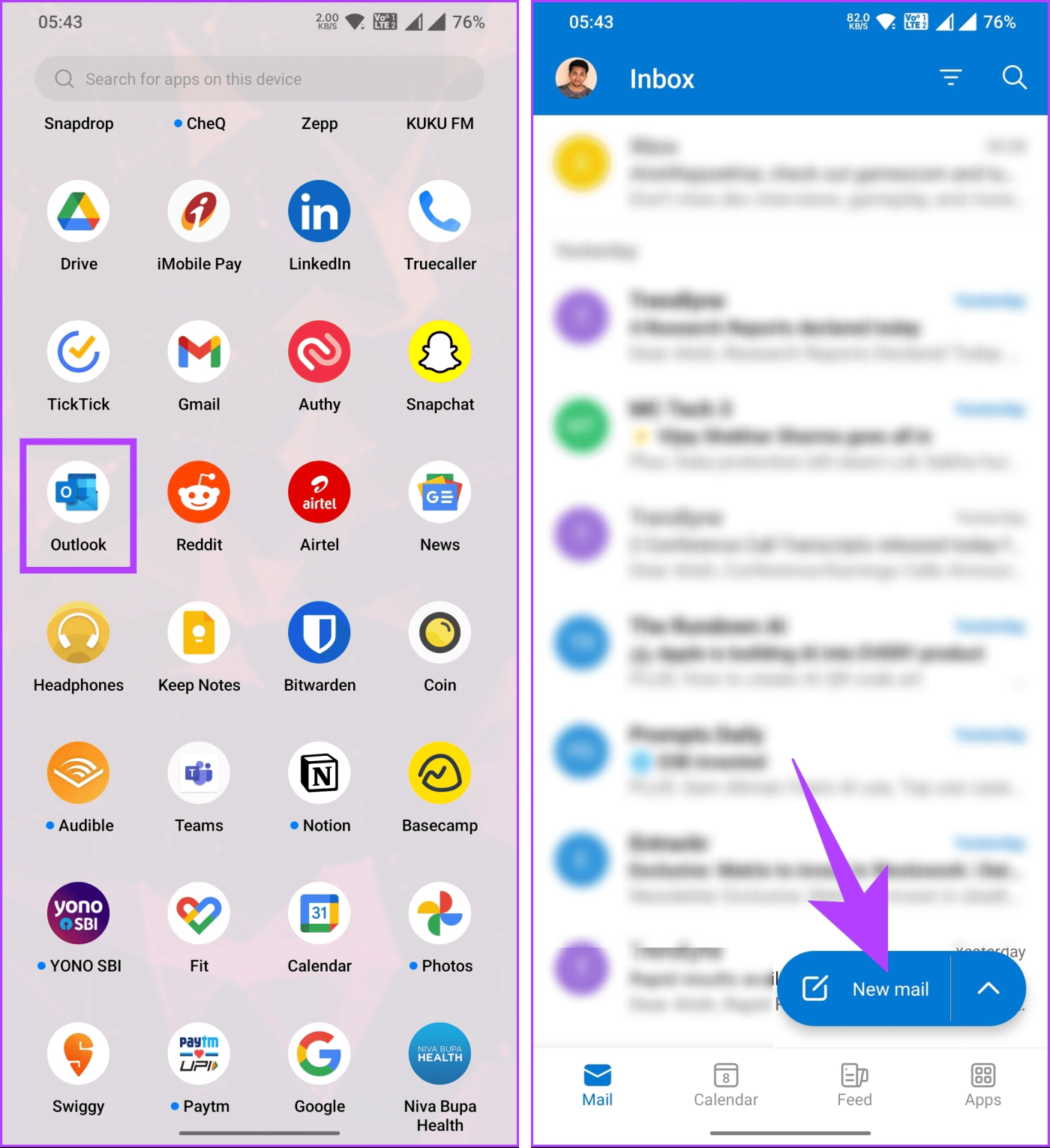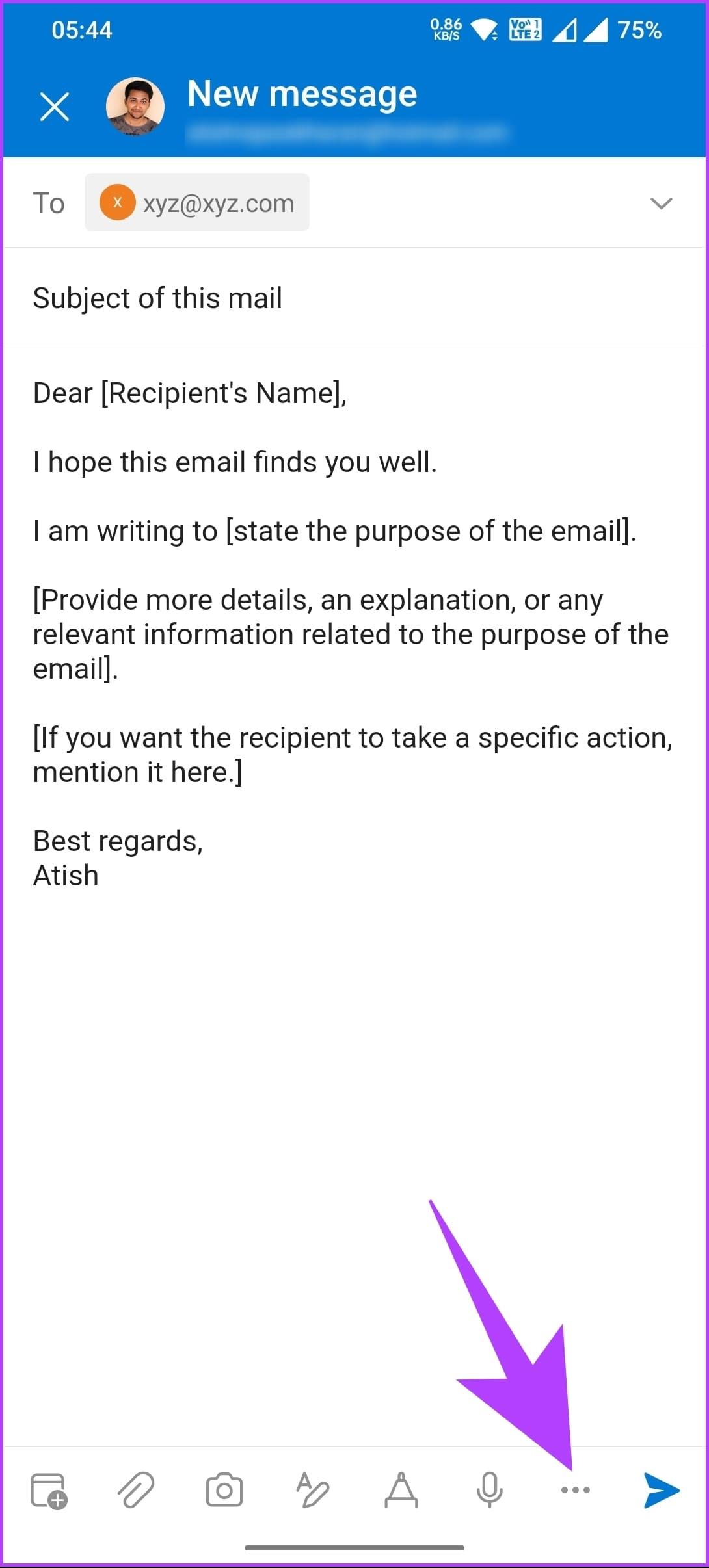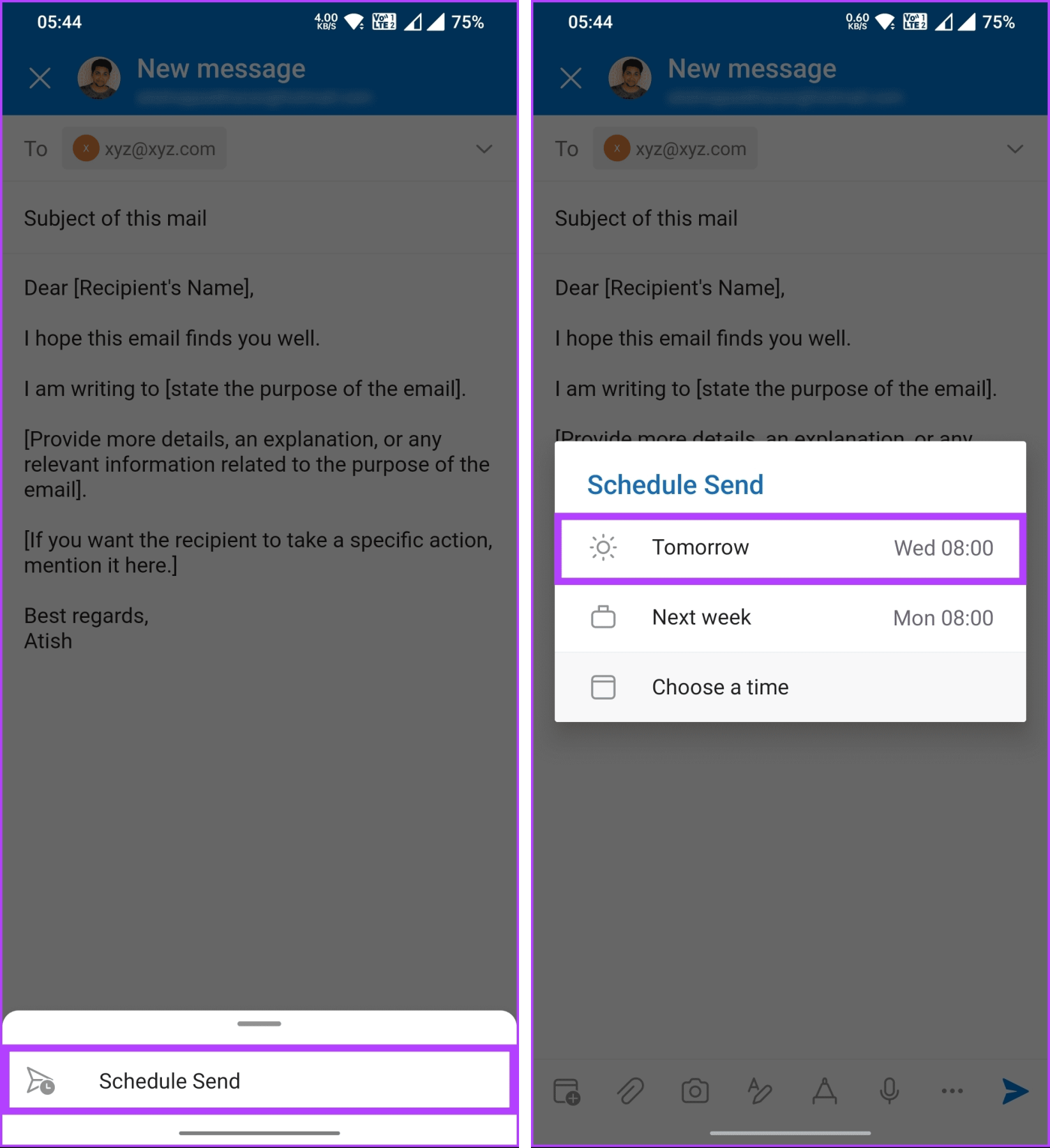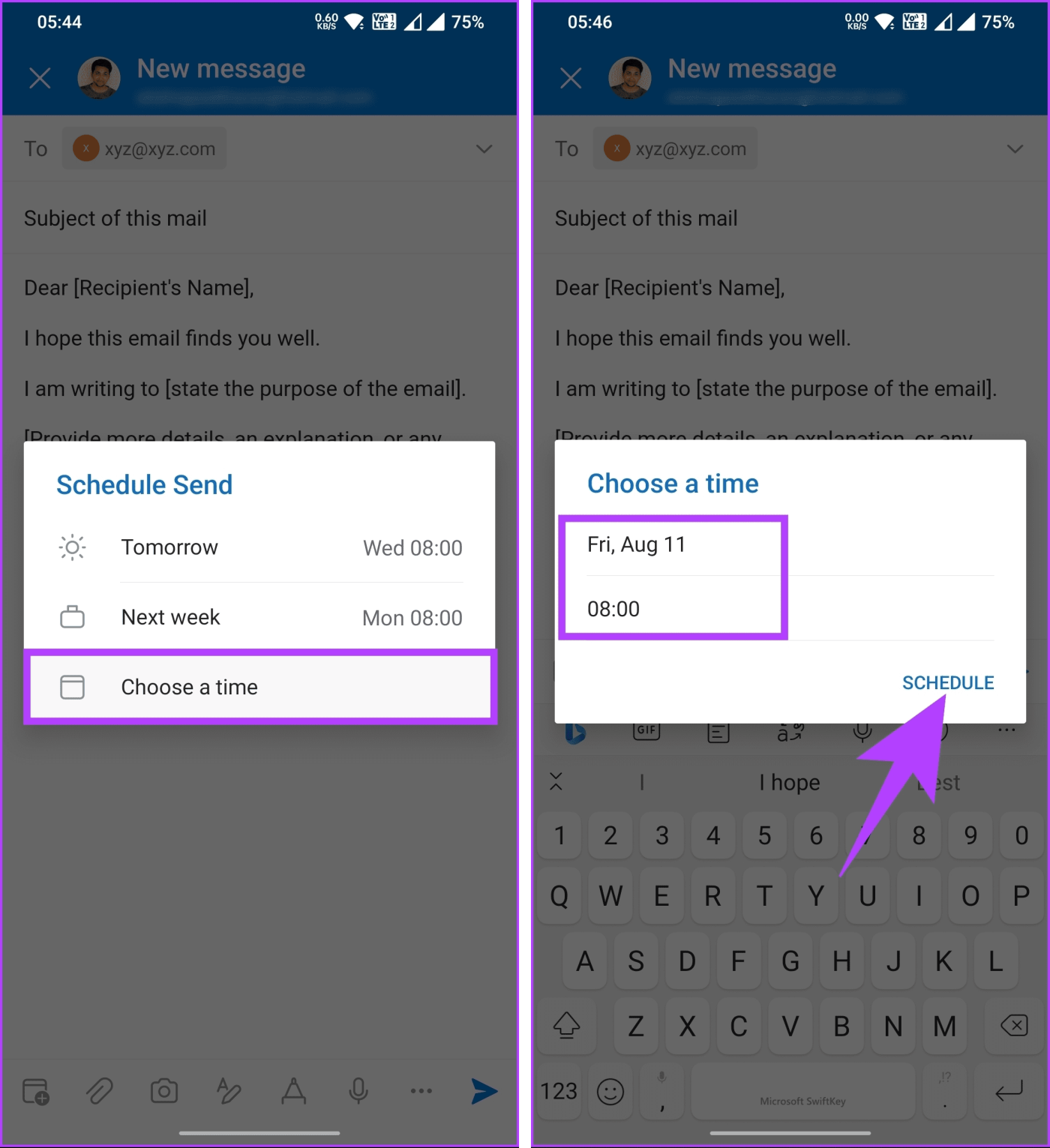¿Alguna vez ha deseado una manera más fácil de administrar sus correos electrónicos y asegurarse de que se envíen en el momento más oportuno? Si es así, estás en el lugar correcto. En este artículo, lo guiaremos sobre cómo programar correos electrónicos en Outlook, lo que le permitirá ser más eficiente y organizado en su comunicación.
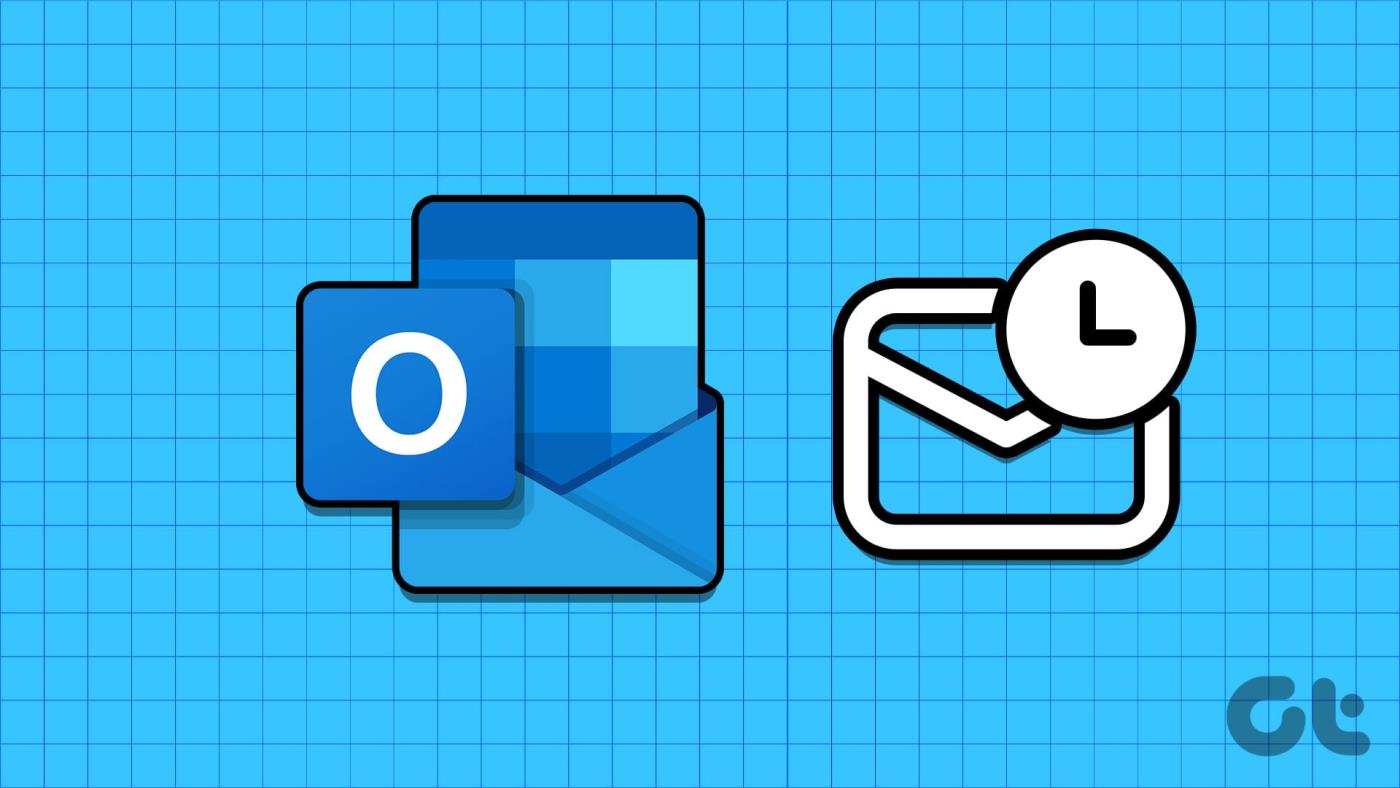
Ahora bien, ¿por qué querrías programar correos electrónicos en Outlook? La respuesta es bastante sencilla: la vida puede ser muy ajetreada y, a veces, enviar correos electrónicos exactamente cuando desea que lleguen a sus destinatarios es un desafío. Programar correos electrónicos le permite planificar y garantizar la entrega de sus mensajes en los momentos más adecuados. Con este entendimiento, comencemos con el artículo.
Cómo programar correos electrónicos en Outlook en la Web
Programar correos electrónicos en Outlook es bastante simple y fácil de ejecutar. Siga los pasos a continuación.
Paso 1 : En primer lugar, abra Outlook en la web o en el escritorio de su computadora Windows o Mac e inicie sesión en su cuenta.
Paso 2 : haga clic en el botón Nuevo mensaje en la esquina superior izquierda de la pantalla para redactar un nuevo correo electrónico.
Nota : si desea programar el correo en un hilo de correo electrónico, puede hacer clic en el botón Responder y continuar con los pasos a continuación.
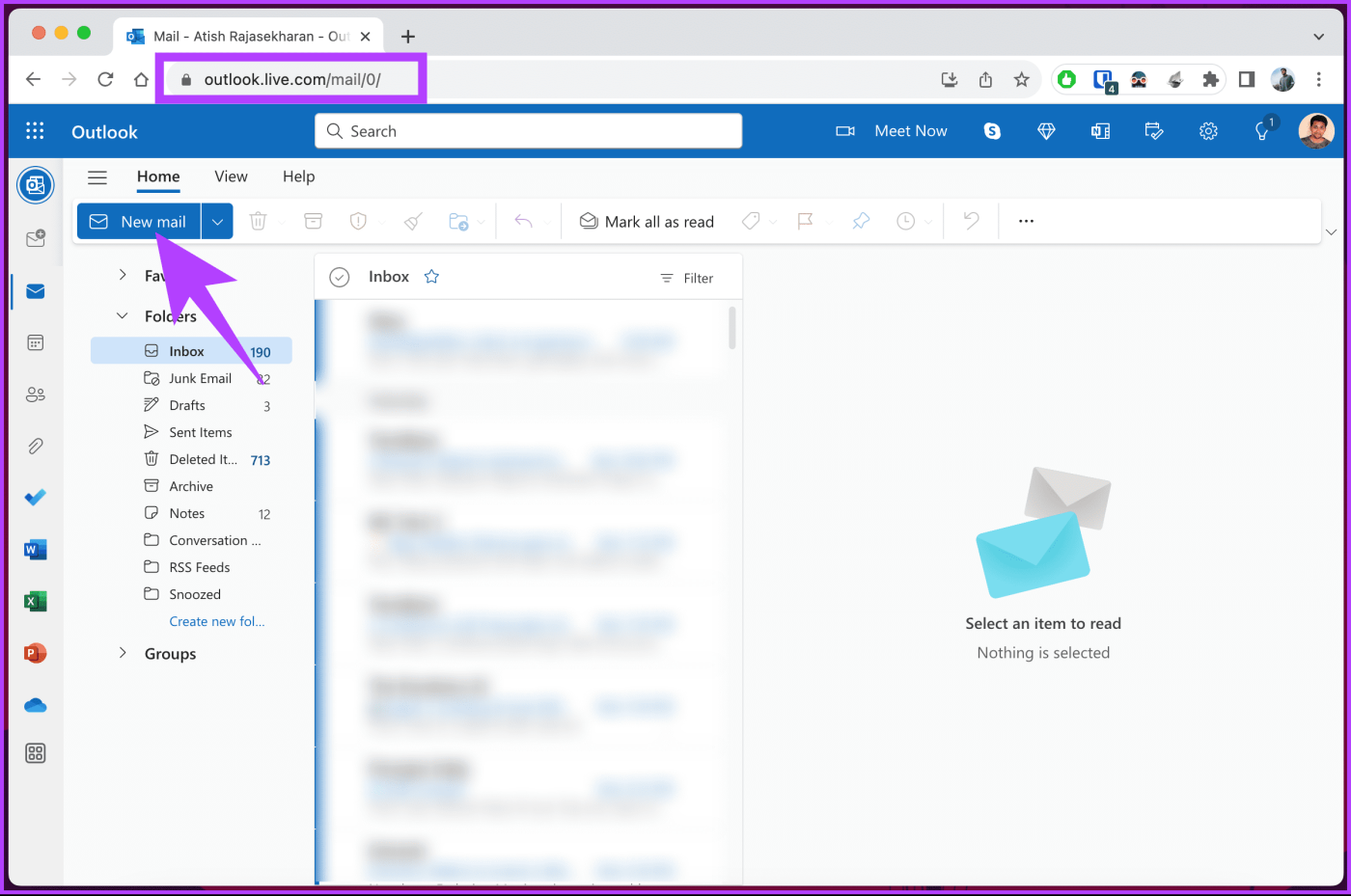
Paso 3 : escribe un correo electrónico como lo harías normalmente. Después de completar el artículo y agregar los documentos, haga clic en el ícono de galón (flecha) al lado del botón Enviar para revelar el menú con la opción Enviar más tarde. Selecciónelo.
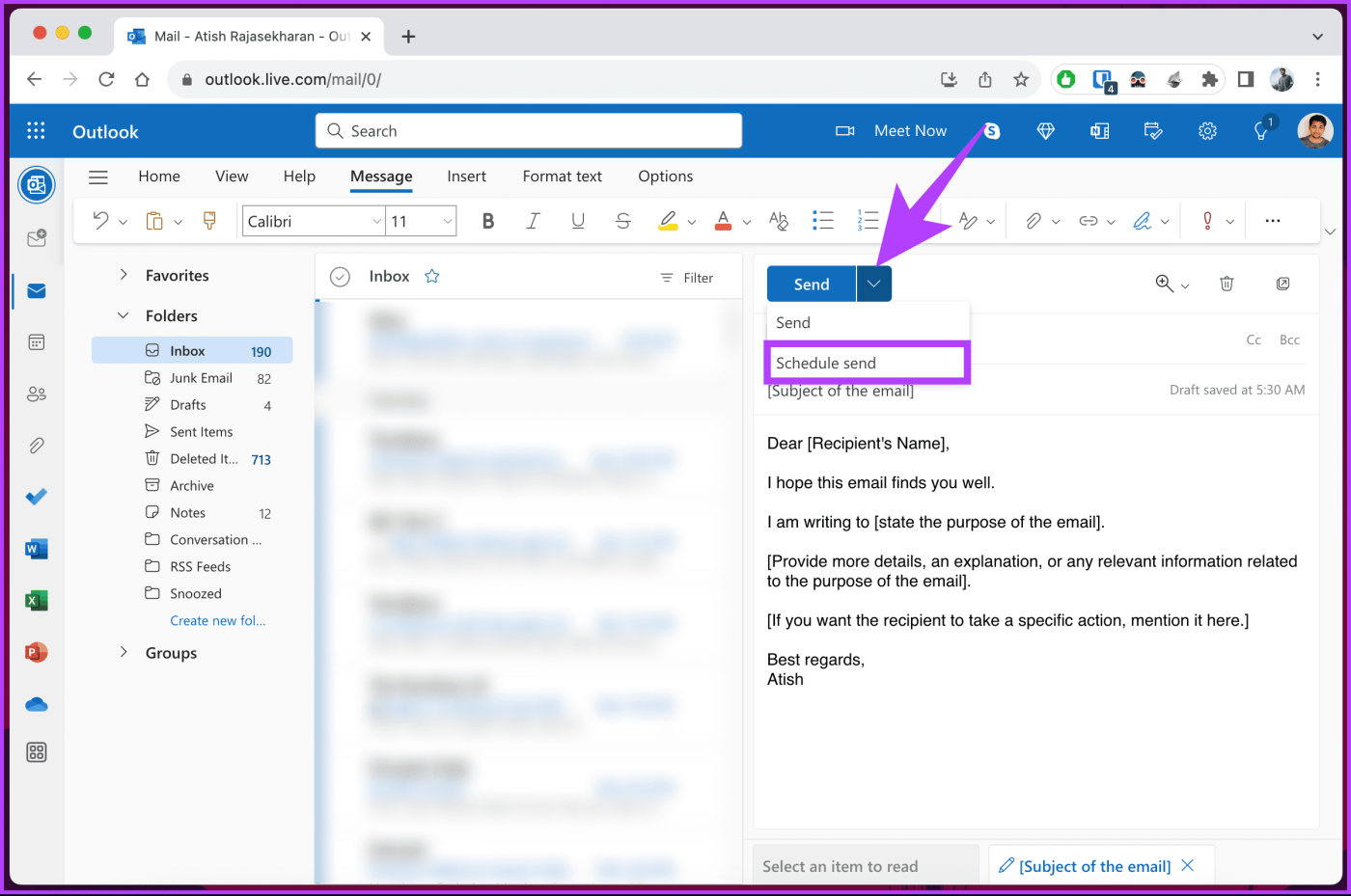
Paso 4 : en la ventana emergente "Establecer fecha y hora", elija la fecha y hora en la que desea que se envíe este correo electrónico. Finalmente, haga clic en Enviar para guardar los cambios.
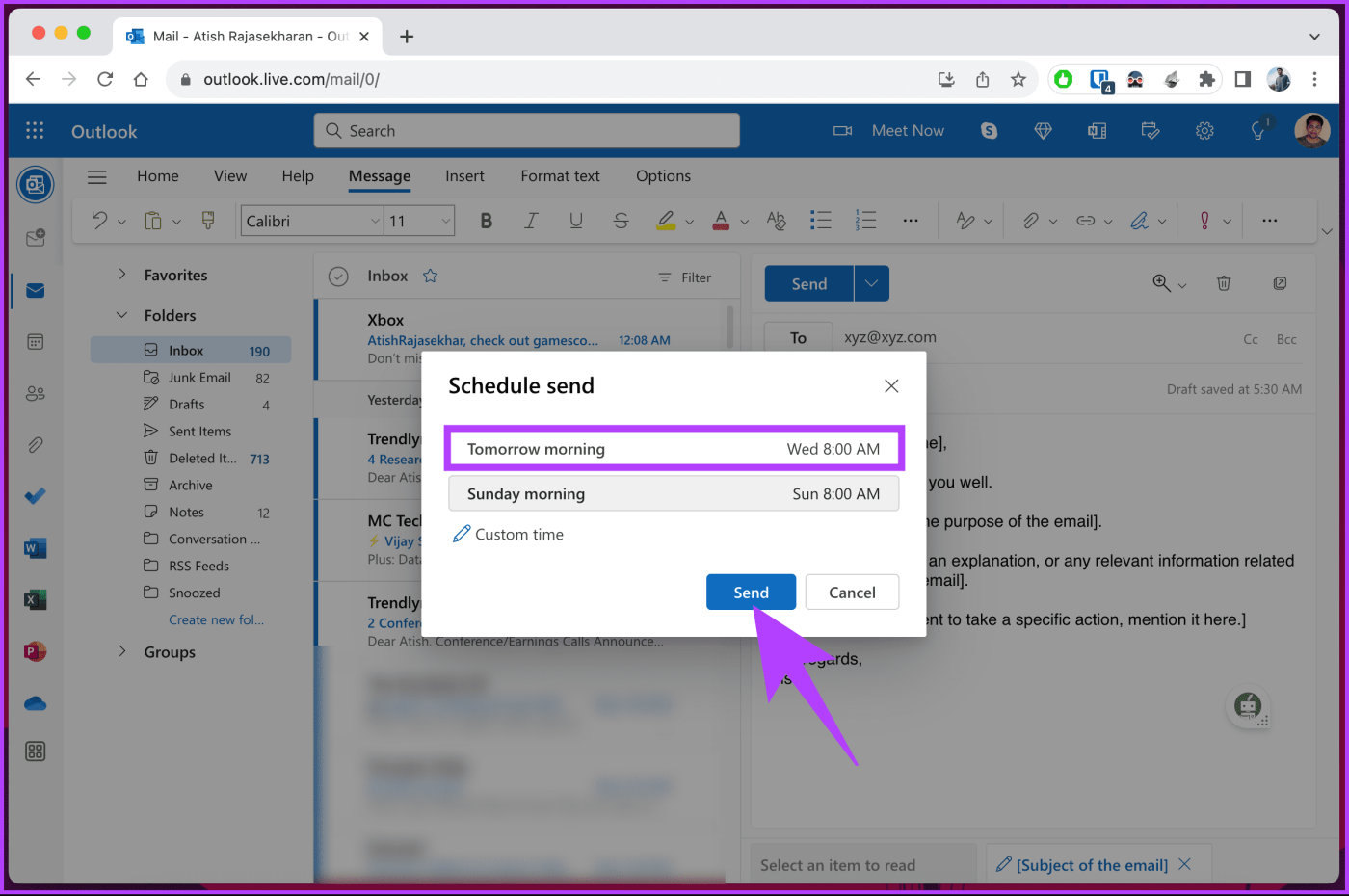
Ha programado correctamente su correo en Outlook. Si cambia de opinión, desea editar el correo electrónico o cambiar la hora de programación, continúe con los pasos a continuación.
Paso 5 : navega a la carpeta Borradores en la barra lateral izquierda.
Paso 6 : haga clic en el ícono de lápiz para editar el correo electrónico y reprogramarlo o enviarlo inmediatamente.
Nota : alternativamente, haga clic en la opción Cancelar envío para cancelar el correo electrónico programado en Outlook.

Eso es todo. Ha aprendido a editar y programar correos electrónicos en Outlook. Es importante tener en cuenta que los pasos son los mismos para Outlook web y las nuevas aplicaciones de escritorio (Windows o Mac). Sin embargo, si tiene una versión anterior de la aplicación de escritorio de Outlook o no desea "Probar el nuevo Outlook", los pasos pueden diferir ligeramente; sigue leyendo.
Lea también : Cómo agregar imágenes al correo electrónico de Outlook y al cuerpo del correo electrónico en dispositivos móviles y de escritorio
Cómo programar correos electrónicos en la aplicación de escritorio Outlook
Si tiene la versión anterior de la aplicación de escritorio de Outlook, debe saber que Microsoft llama a la función Enviar más tarde como Entrega retrasada. Sigue las instrucciones de abajo.
Consejo : si utiliza Outlook en varios dispositivos, probar el nuevo Outlook en un dispositivo no se sincroniza con el otro. Deberá cambiarlo individualmente.
Paso 1 : abra la aplicación de escritorio de Outlook en su computadora Windows o Mac.
Paso 2 : haga clic en el botón Nuevo correo electrónico en la esquina superior izquierda de la barra de herramientas.
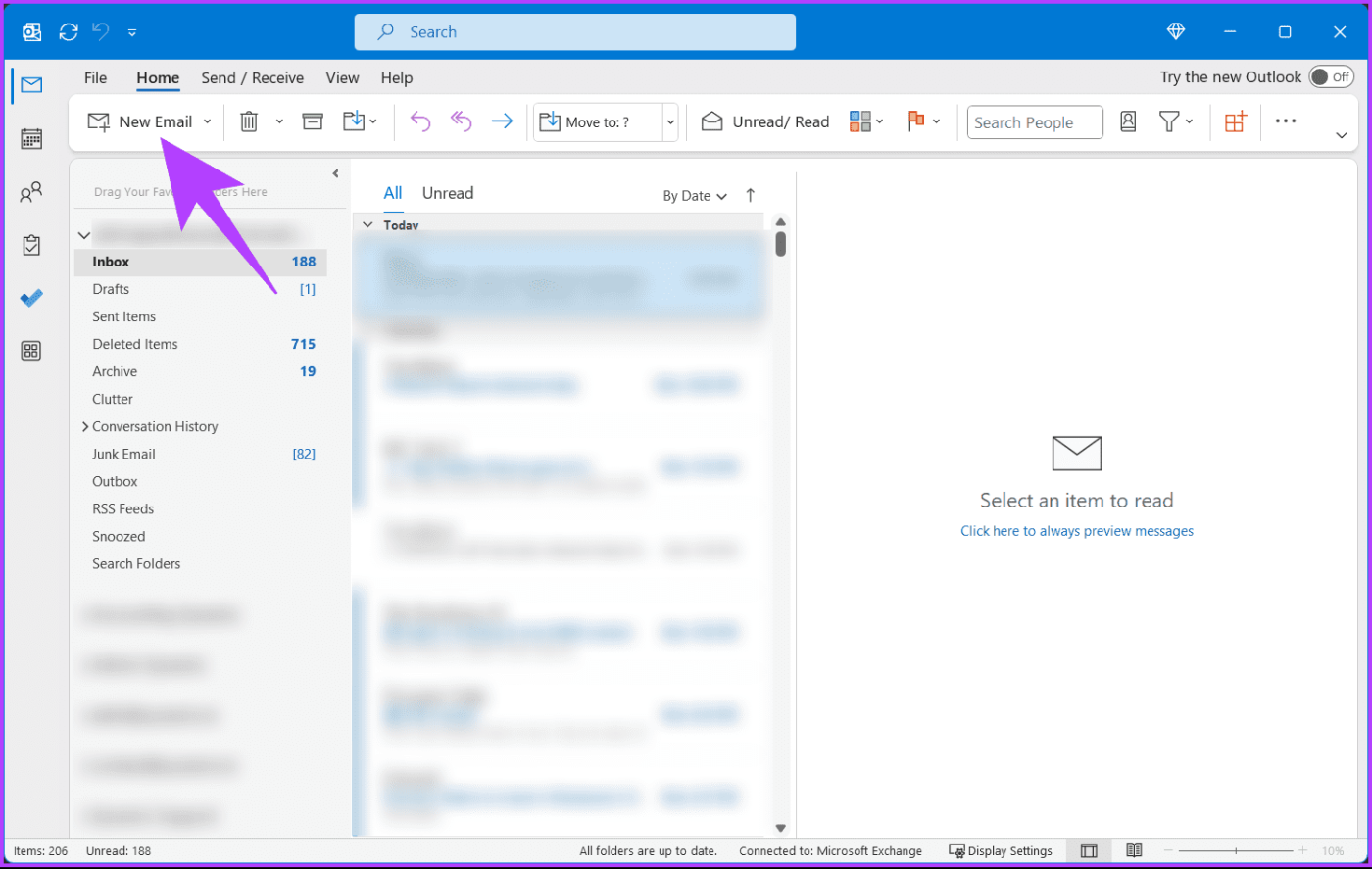
Paso 3 : redacte el correo electrónico como desee. Una vez completado, haga clic en el menú Opciones en la barra de herramientas.
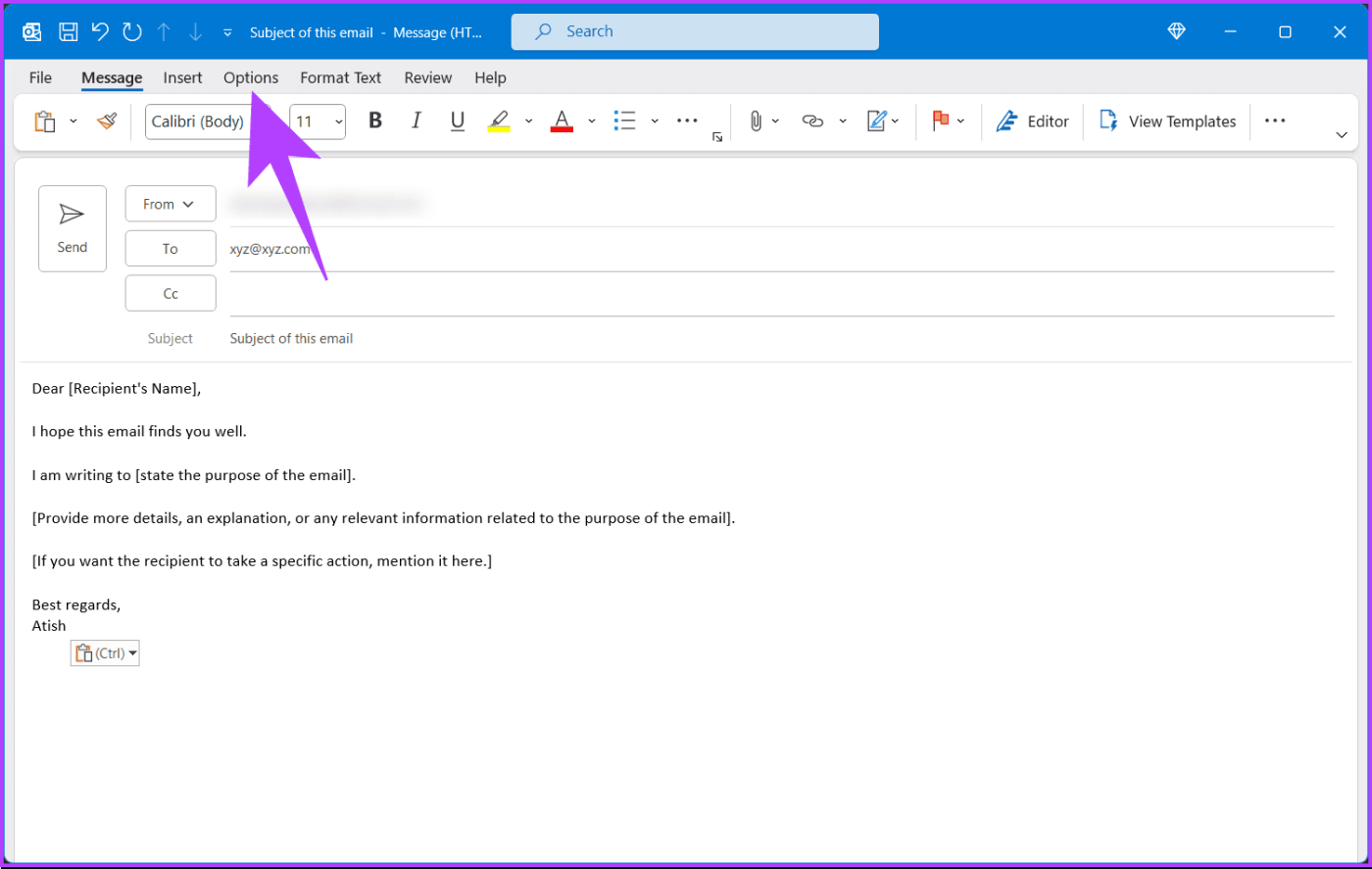
Paso 4 : haga clic en el menú de tres puntos y seleccione la opción Retrasar entrega en el menú desplegable.
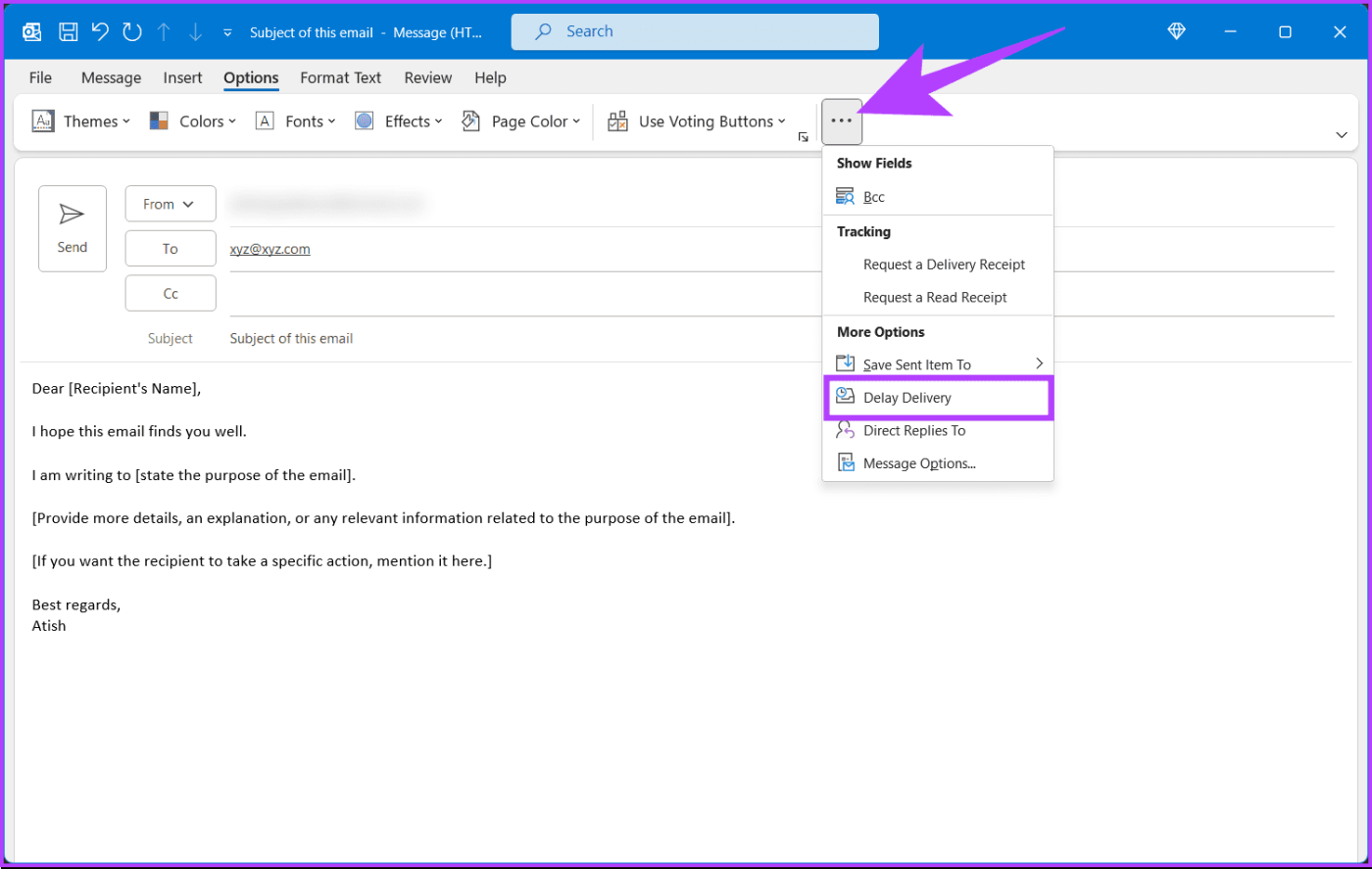
Paso 4 : En la ventana Propiedades, valide si está marcado "No entregar antes". Ahora, elija una fecha y hora para programar la entrega y haga clic en Cerrar.
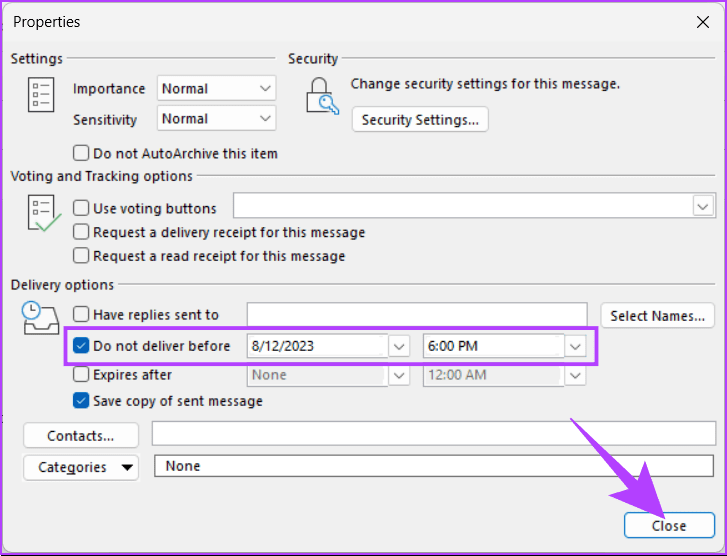
Ahora puede hacer clic en el botón Enviar como lo hace normalmente. Puede encontrar todos los correos electrónicos que ha programado en la carpeta Bandeja de salida. Al igual que en la web, puedes abrir el correo electrónico que has programado para editar el contenido o reprogramarlo.
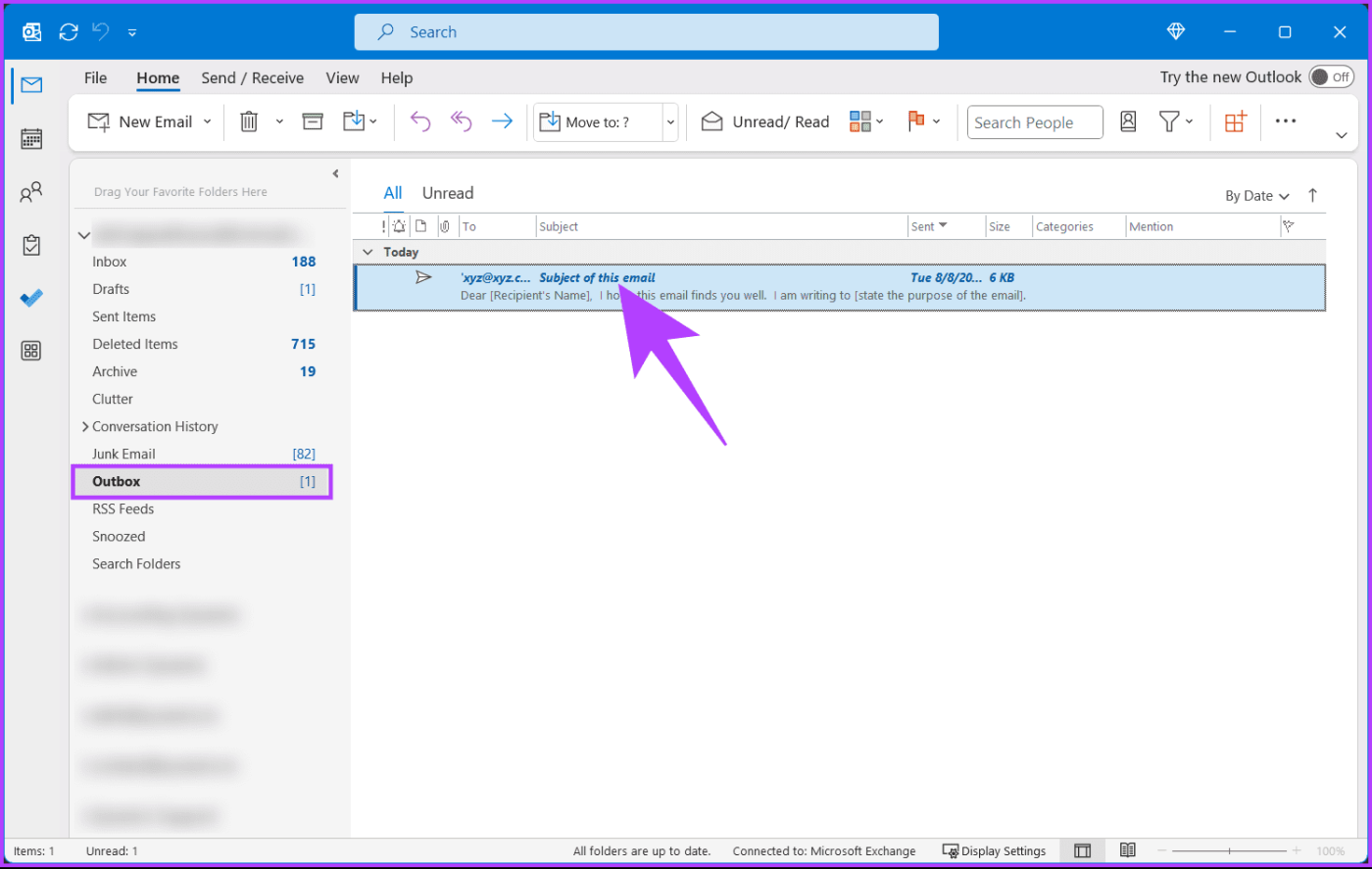
Repita los mismos pasos si desea enviar el correo inmediatamente en lugar de programarlo. Sin embargo, desmarque la opción "No entregar antes", cierre la ventana Propiedades y haga clic en Enviar en la pantalla de redacción.
Además, si no eres un usuario de escritorio o no tienes acceso a la web y quieres hacer lo mismo en un dispositivo móvil, continúa leyendo.
Lea también : Cómo eliminar varios correos electrónicos en Outlook en dispositivos móviles y web
Cómo programar correos electrónicos en Outlook en dispositivos móviles
Los pasos son los mismos para Android o iOS. Sin embargo, a modo de demostración, utilizaremos Android. Si estás en iOS, síguenos.
Paso 1 : En primer lugar, inicie la aplicación Outlook en su dispositivo Android o iOS. Toque el botón flotante Nuevo correo en la esquina inferior derecha.
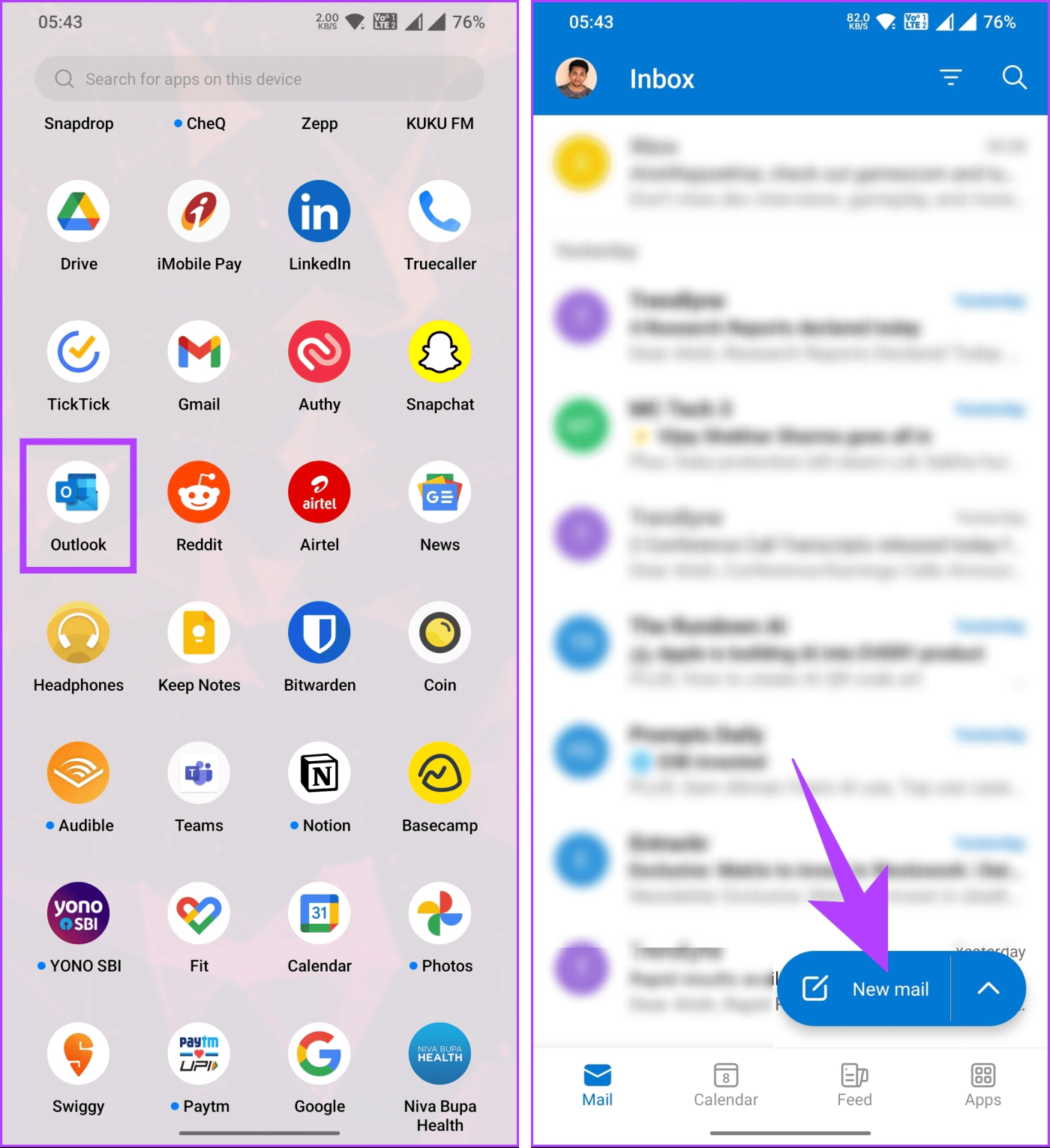
Paso 2 : redacte el correo como lo haría normalmente. Una vez que termine, toque el ícono de tres puntos antes de tocar el ícono Enviar.
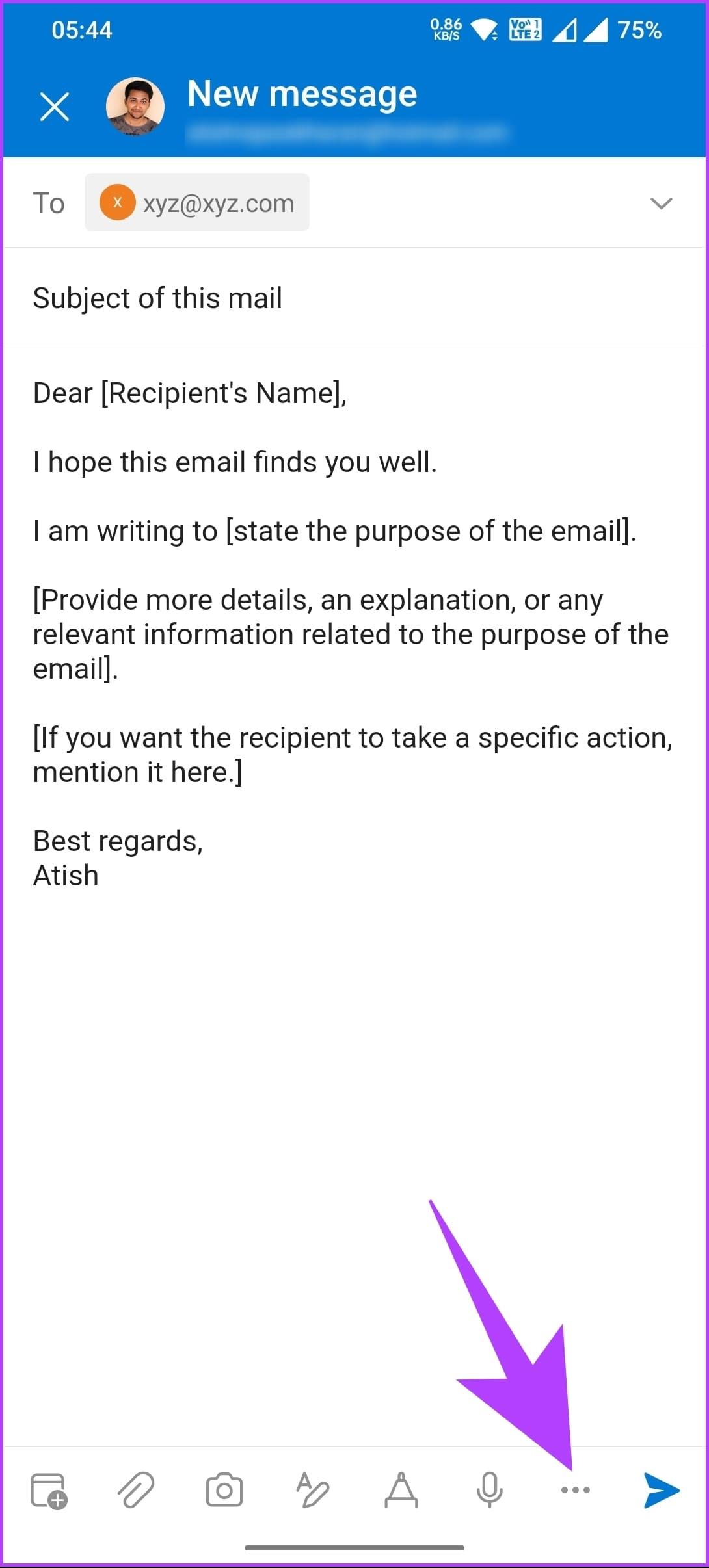
Paso 3 : en la hoja inferior, elija la opción Programar envío. En el modo Programar envío, seleccione la opción predeterminada.
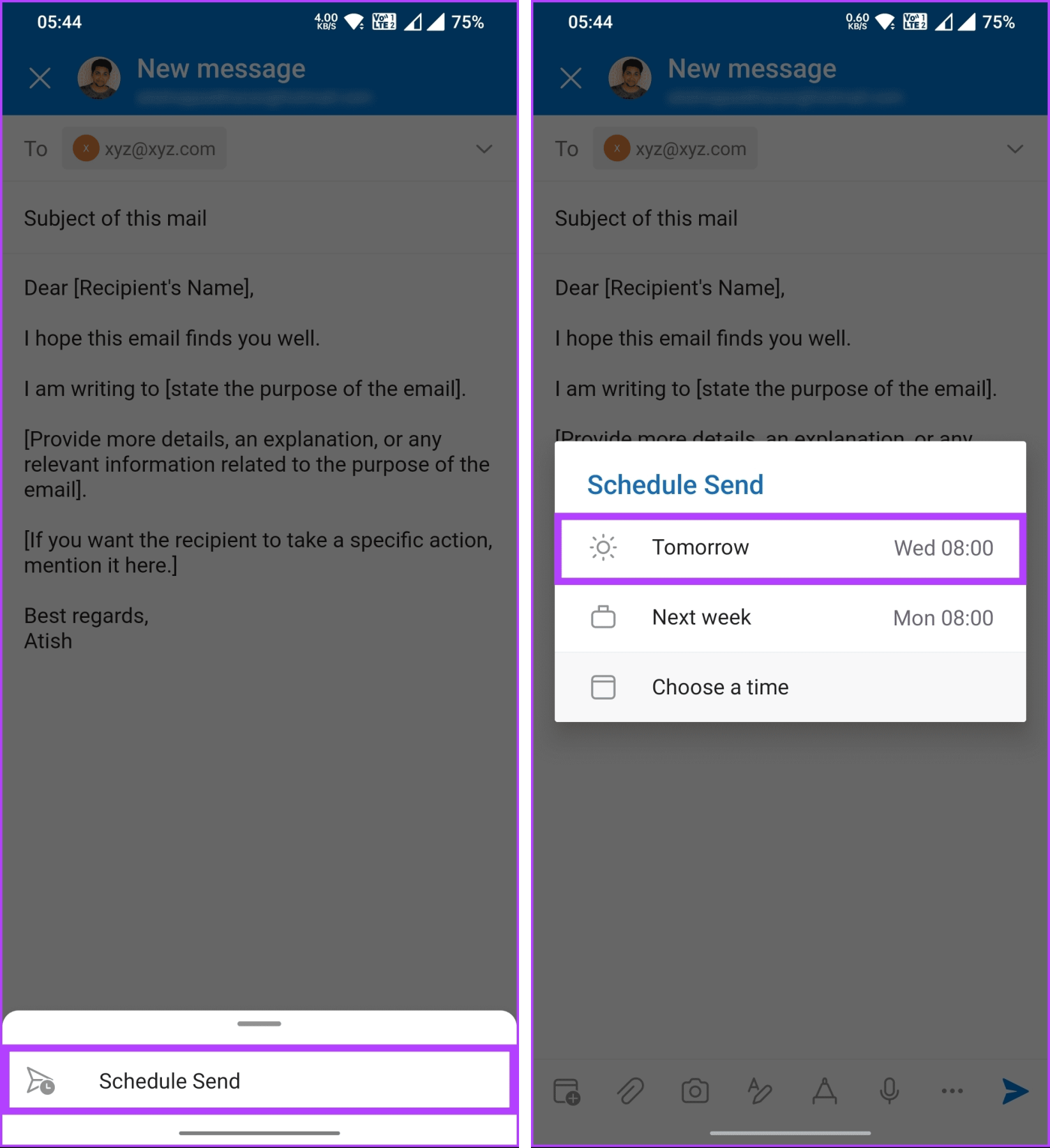
Si desea programar el correo electrónico según sus preferencias horarias, continúe con los pasos a continuación.
Paso 4 : en lugar de elegir la opción predeterminada en la ventana emergente Programar envío, seleccione "Elegir una hora", seleccione la fecha y hora de su preferencia y, finalmente, toque Programar.
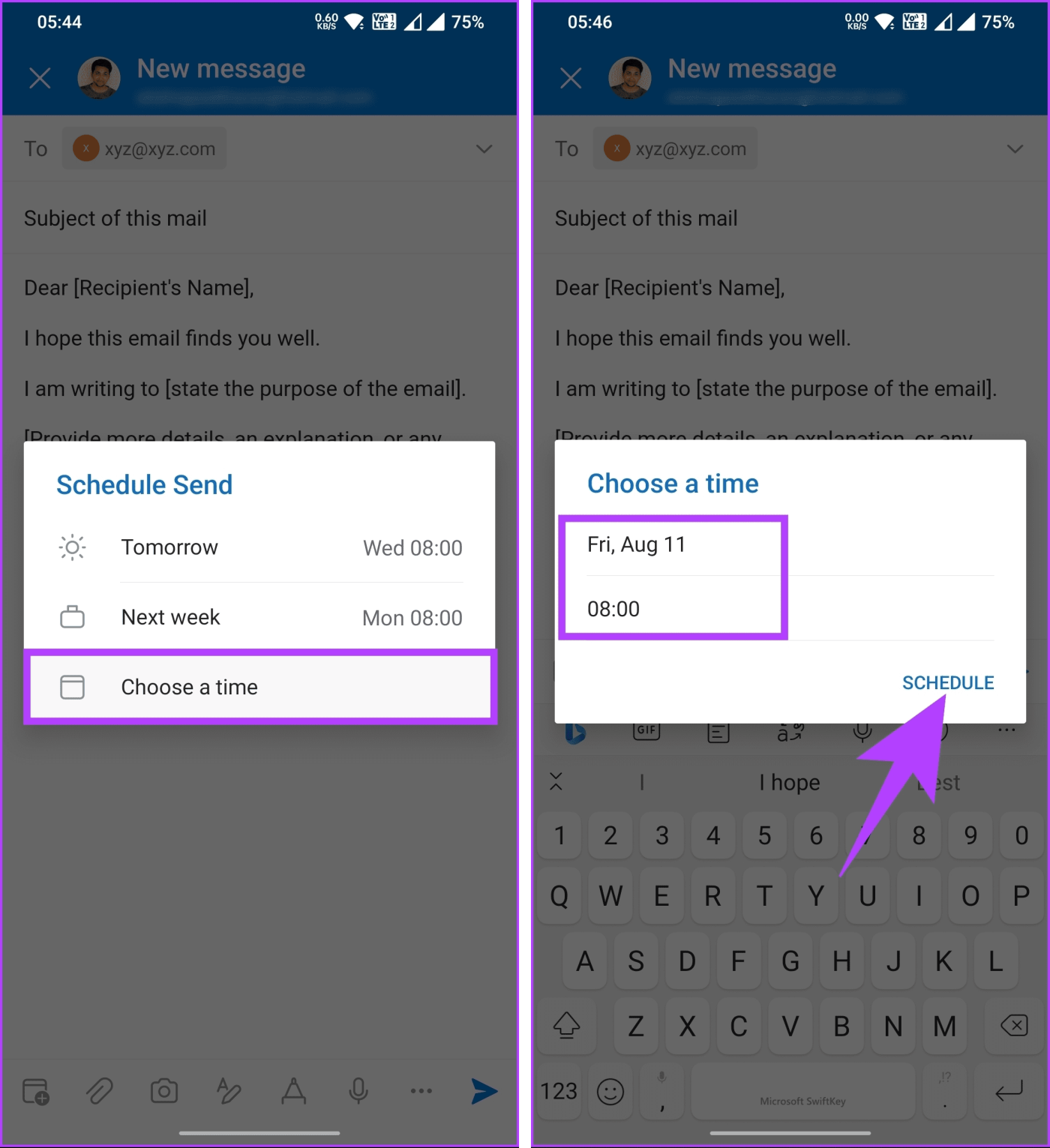
Ahí tienes. Ha programado su correo electrónico en la aplicación móvil de Outlook. Encontrará todos los correos electrónicos programados en la carpeta Borradores, a la que puede acceder tocando su perfil en la esquina superior izquierda y, desde la barra lateral, eligiendo la carpeta Borradores.
Si tiene alguna pregunta, consulte la sección de preguntas frecuentes a continuación.
Preguntas frecuentes sobre la programación de correos electrónicos en Outlook
1. ¿Puedo programar correos electrónicos recurrentes en Outlook?
Outlook no tiene una función incorporada para programar correos electrónicos recurrentes de forma nativa. La versión estándar de Outlook le permite programar el envío de un correo electrónico individual en una fecha y hora específicas, pero no ofrece la posibilidad de enviar automáticamente correos electrónicos recurrentes en un horario establecido.
2. ¿Debo mantener Outlook abierto para enviar correos electrónicos programados?
No, no es necesario mantener Outlook abierto para enviar correos electrónicos programados. Una vez que programe el envío de un correo electrónico a una hora específica, el correo electrónico se agregará a la Bandeja de salida y se pondrá en cola para su envío. Outlook se encargará de enviar el correo electrónico incluso si la aplicación está cerrada o tu computadora está apagada.
3. ¿Los correos electrónicos programados se almacenan localmente o en la nube?
Normalmente, la nube almacena los correos electrónicos programados. Cuando programa el envío de un correo electrónico más tarde, el proveedor de servicios de correo electrónico conserva los detalles del correo electrónico programado en sus servidores. Esto garantiza que el correo electrónico se enviará a la hora especificada, incluso si tu dispositivo está apagado o no estás conectado a Internet cuando llegue la hora programada.
Programe sus correos electrónicos
Ahora que sabe cómo programar el correo en Outlook, puede redactar mensajes cuando sea conveniente y recibirlos automáticamente más tarde. Quizás también quieras leer cómo eliminar la reunión de Microsoft Teams de la invitación de Outlook .